回答:
解决Word怎么设置版心的步骤如下:
1.首先我们需要打开Word,进入到主界面。之后点击主界面功能区域的“页面布局”,可以打开页面和布局相关的功能设置界面。我们需要的Word版心设置就在里面。

2.之后点击页面布局里面的,页面设置对话框的按钮,将页面设置对话框打开。这里面的设置就是对Word版心进行的设置。我们一一设置其中的功能。

3.点击页面设置选项中的“页边距”,我们在里面可以设置“页边距”,的上、下、左、右,装订线等数据。还可以设置纸张的方向横向或纵向,以及页码的范围,这样Word版心设置的页边距相关的数据就设置完成。具体的数据可以参考下图,适合我们平时的使用。

4.点击页面设置中的“纸张”。在里面对纸张的大小,高度和宽度进行设置,以及纸张的来源,主要是打印的时候需要这些数据,最下面可以预览纸张。我们就可以设置好Word版型纸张的信息。

5.之后点击页面设置中的“版式”,可以设置节的其实位置,页眉和页脚的边距,页面的对齐方式的数据。可以设置好Word版心的辅助性设置,最关键的就是页眉和页脚。具体设置数据如图所示,可以用于正常的使用。
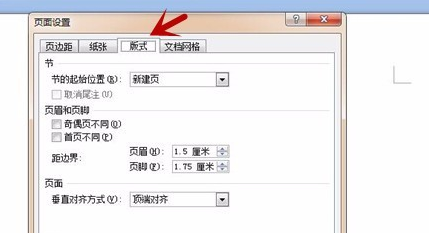
6.之后点击页面设置的“文档网格”,可以对文字排列,主要是文字的方向是水平还是垂直,以及设置网格的字符数和行数。这样设置完成即可将Word版心的所有需要设置的设置完成,文档网格的版心设置如下图一般就可以。这样就解决了Word怎么设置版心的问题了。
























 1479
1479

 被折叠的 条评论
为什么被折叠?
被折叠的 条评论
为什么被折叠?








